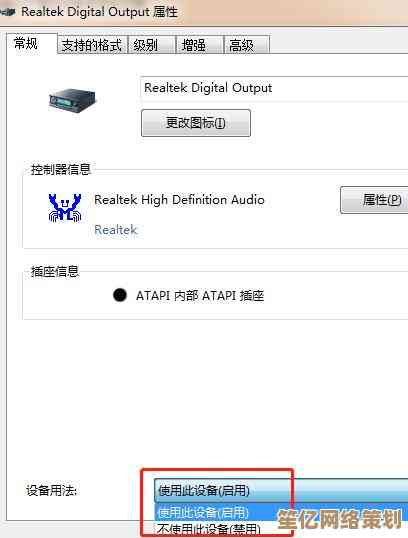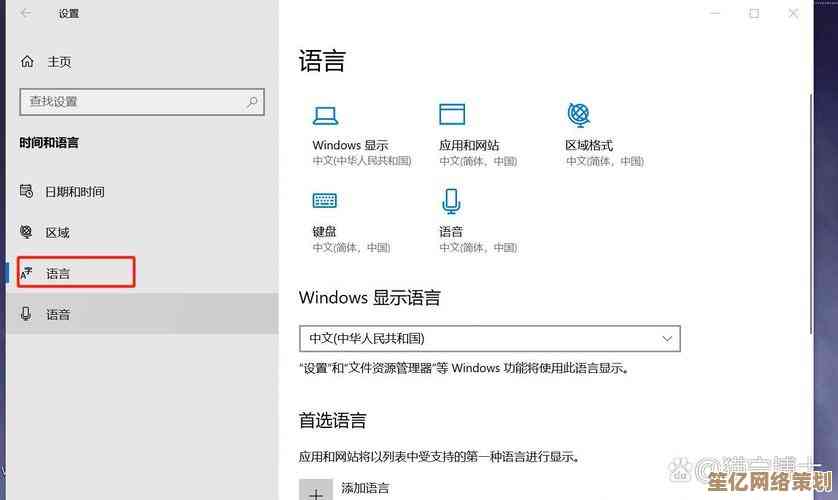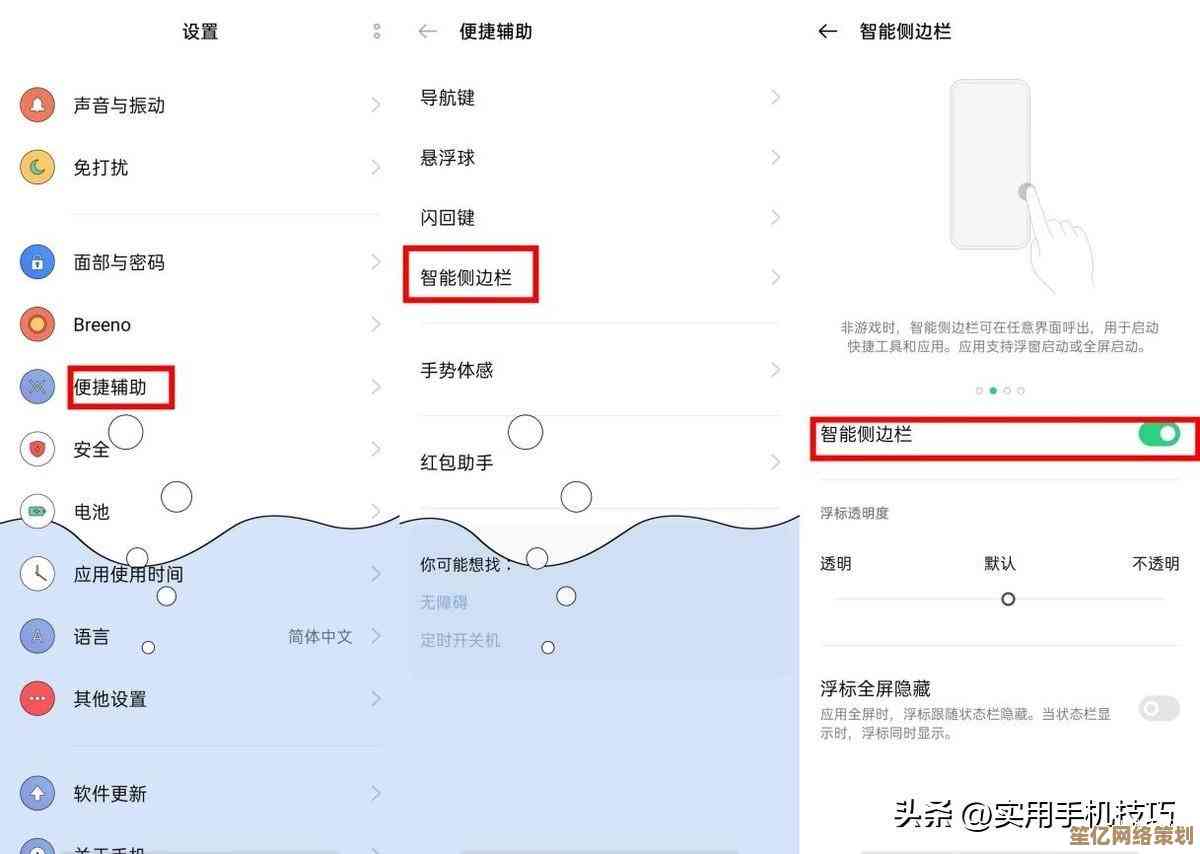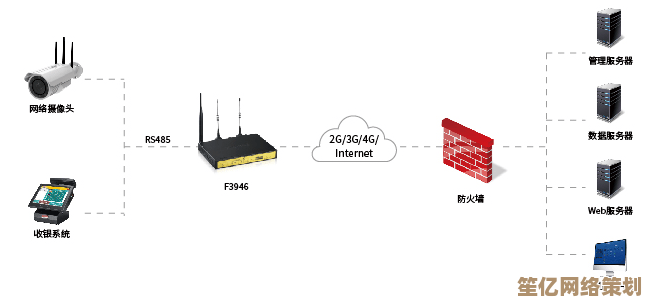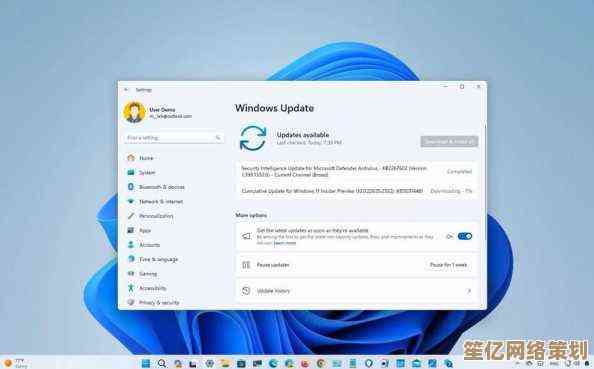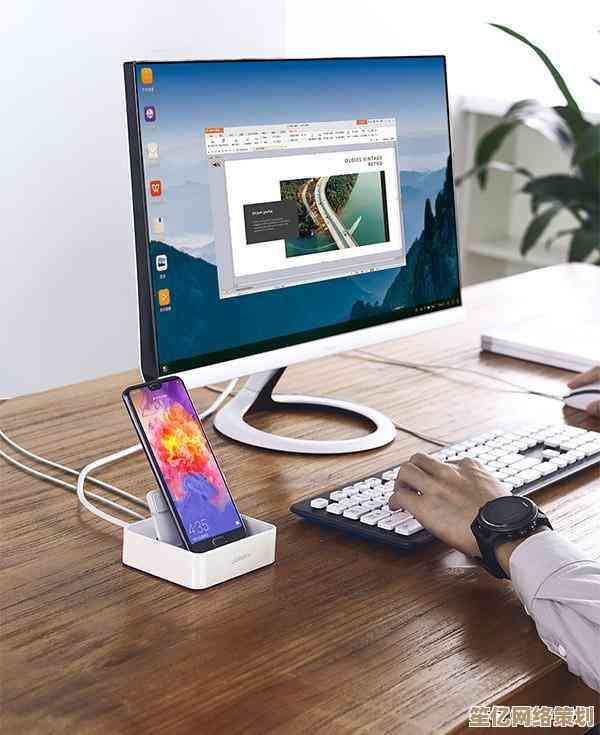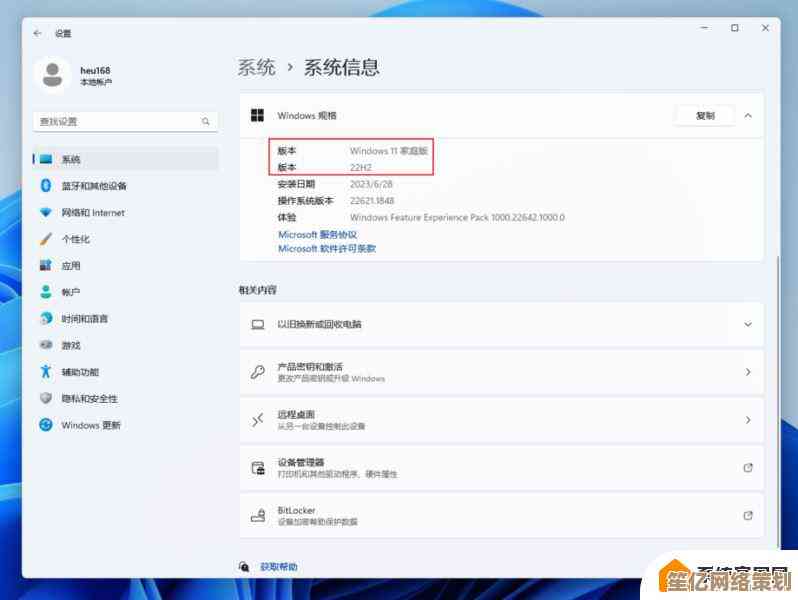小鱼教您轻松安装打印机驱动,详细步骤一学就会
- 问答
- 2025-10-17 09:34:20
- 4
哎呀 说到装打印机驱动 这事儿我可太有经验了 上次帮邻居王阿姨折腾了整整一下午 差点没把我给整崩溃了 但后来摸出门道了 其实真没想象中那么复杂 关键就是别慌 一步步来 今天我就把这点心得 用最白话的方式跟你唠唠 保准你听完就会。
首先啊 你得搞清楚一件事 现在的新打印机 很多都挺智能的 你把它用USB线连上电脑 或者让电脑和打印机在同一个WiFi底下 Windows 10或者11系统有时候能自己就识别出来 自动把驱动给你装好了 这叫即插即用 对新手特别友好 你就等着 它自己弹窗提示“设备已准备就绪”就成,但… 要是没这么顺利 也别急 太正常了 老打印机 或者系统比较老 就得咱自己动手了。
第一步 肯定是找驱动对吧,最靠谱的地儿 就是打印机牌子的官网,你可别随便在什么“驱动之家”之类的小网站下 那玩意儿捆绑一堆垃圾软件 装完打印机能不能用不知道 电脑先卡成幻灯片了,你就打开浏览器 搜“惠普官网”啊 “佳能官网”这种关键词 认准带“官方”标志的网站点进去。
进去以后 一般网站上都有个“服务与支持”或者“下载中心”的选项 点它,最关键的一步来了:输入你的打印机型号!这个型号一般在打印机机身前面或者侧面贴着 是一串像“HP LaserJet 1020”或者“Canon G3010”这样的字母数字组合 一定看准了 一个字母都不能错 我上次就差点把O看成0 白忙活半天。
找到对应型号的页面后 选择你的操作系统 比如Windows 10 64位,然后下面会列出好多驱动程序和软件 你通常找那个体积最大的、标注着“完整驱动及软件包”的下 这个最省心,点下载 等着它下完 一般是个.exe结尾的安装文件。
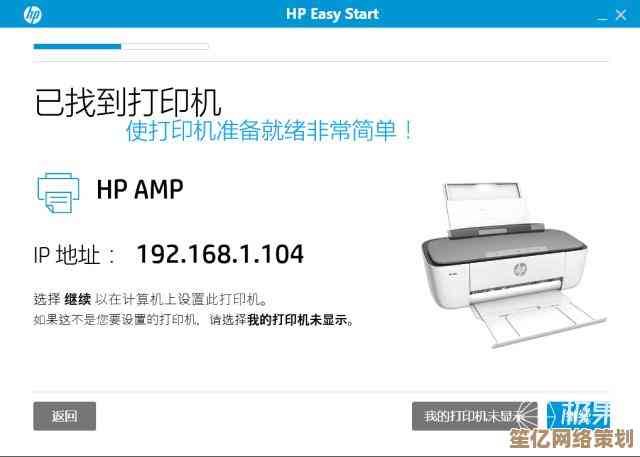
就是安装了,这里有个小窍门 算是我的血泪教训:最好先把打印机和电脑断开连接 对 把USB线拔了!为什么呢?因为有些安装程序 它会在安装过程中提示你连接设备 这时候再连 它能检测得更准 避免一些莫名其妙的冲突,你找到刚才下载的那个.exe文件 双击运行 基本上就是一路“下一步”就行,安装过程中可能会弹出用户账户控制的窗口 问你是否允许程序修改设备 点“是”。
安装程序走完 它通常会提示你“现在连接设备” 这时候你再把USB线插上 或者打开打印机电源,稍等一会儿 电脑会识别并完成最后的设置,你可能会听到“叮咚”一声硬件插入的音效 那就差不多啦。
咱们得检验一下成果不是?打开“控制面板” 找到“设备和打印机” 看看里面是不是多了你个新打印机的图标,如果图标上没有感叹号或者问号 一般就是成功了,最直接的测试 是随便打开个Word文档或者网页 按Ctrl+P 在打印机列表里选择你新装的这个 点打印,如果纸张哗啦啦地出来了 恭喜你 大功告成!
但… 生活嘛 总有点小意外,要是没成功 也别立刻觉得自己是手残党,检查一下USB线 是不是老化了接触不良 换根线试试 或者换一个电脑的USB接口,回想一下安装过程中有没有出现错误提示 把提示内容记下来 去官网的支持页面查查 或者百度一下那个错误代码 十有八九有别人遇到过同样的问题。
还有种情况 尤其常见于无线打印机 就是连不上WiFi,这个就得进打印机的菜单 找到网络设置 让它重新搜索你家的WiFi并输入密码 这个过程有点像用手机连WiFi 需要点耐心。
唉 说起来 上次帮王阿姨 就是卡在无线连接这一步 她家WiFi密码太复杂 大小写字母加数字符号 输错三回 打印机都快被我折腾没电了 最后发现是她把数字1输成了字母l 真是让人哭笑不得,所以啊 细心点 能省好多麻烦。
呢 装驱动这个事 就像学骑自行车 第一次可能歪歪扭扭 甚至摔一跤 但一旦会了 就发现原来这么简单,核心就是:官网找驱动 安装前断连 耐心跟着提示走 多试几次 准没问题,希望我这点啰嗦的经验 能帮你省下那个手忙脚乱的下午!
本文由帖慧艳于2025-10-17发表在笙亿网络策划,如有疑问,请联系我们。
本文链接:http://www.haoid.cn/wenda/29520.html